Сохранение созданного представления данных. Просмотр представления данных.
Сформированное в окне конструктора представление данных можно сохранить, выполнив следующие действия:
- В меню File (Файл) выберите команду Save As (Сохранить как).
- В поле View Name (Имя представления) открывшегося диалогового окна Save (Сохранить) (рис. 14.8) укажите имя созданного представления данных.
- Нажмите кнопку ОК.
Замечание
Обратите внимание, что, в отличие от сохранения запроса, вам не требуется указывать место расположения представления, так как описание представления хранится в самой базе данных.
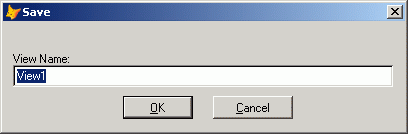
Рис. 14.8. Задание имени представления данных
Для открытия сохраненного представления данных из окна проекта необходимо установить на него курсор и нажать кнопку Modify (Модифицировать).
Просмотр представления данных
После задания в окне конструктора представлений условий для выбора записей и указания результирующих полей вы можете просмотреть результаты выполнения представления данных. Для этого выполните одно из следующих действий:
- нажмите кнопку Run (Запустить) на стандартной панели инструментов;
- выберите команду контекстного меню Run Query (Выполнить запрос);
- выберите в меню Query (Запрос) команду Run Query (Выполнить запрос);
- нажмите комбинацию клавиш CTRL + Q.
На экране появится сформированное представление данных. Для просмотра созданного представления данных вы можете также использовать окно проекта или окно Data Session (Окно данных). Чтобы просмотреть представления данных в окне проекта, достаточно установить на него курсор и нажать кнопку Browse (Обзор). Если вы просматриваете представление в окне Data Session (Окно данных), откройте его как обычную таблицу и нажмите кнопку Browse (Обзор).
